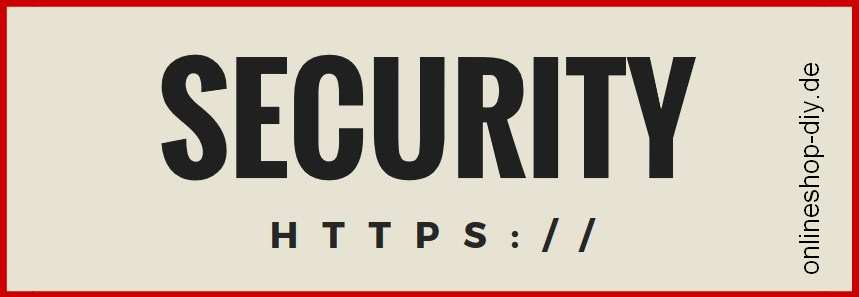 Für eine normale Website ist SSL wünschenswert, für einen Onlineshop Pflicht! Das Problem: Mit der Einbindung eines SSL-Zertifikats ändert sich auch die URL.
Für eine normale Website ist SSL wünschenswert, für einen Onlineshop Pflicht! Das Problem: Mit der Einbindung eines SSL-Zertifikats ändert sich auch die URL.
- Ohne SSL: http://name.tld
- Mit SSL: https://name.tld
Wenn du eine neue Website startest, buche ein Hostingpaket mit integriertem Zertifikat. Spare dir viel Arbeit, installiere WordPress inklusiv SSL! Eine Anleitung:
Inhalt
Integriertes SSL-Zertifikat

Du hast ein Hostingpaket mit Zertifikat(en) gekauft? OK, aber meistens stehen nur ein oder zwei Zertifikate zur Verfügung, auch wenn du fünf oder zehn Domains besitzt. Du musst also wählen, welche Domain ein Zertifikat erhält. Das legst du im Kundencenter deines Providers fest.
Vielleicht hast du es schon bemerkt: Im Beispiel hab ich den Provider Strato gewählt, was aber nichts heißen soll. Es gibt bessere und es gibt schlechtere Provider.
Zertifikat an Domain zuweisen
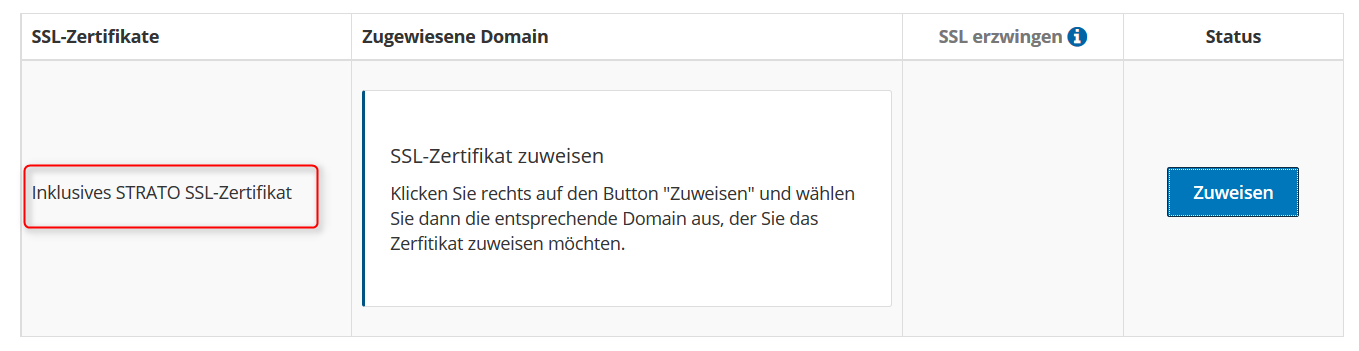
Das inklusive Zertifikat kostet keine monatliche Extragebühr, du musst es nur zuweisen! Wähle eine Domain aus deinem Hostingpaket aus!
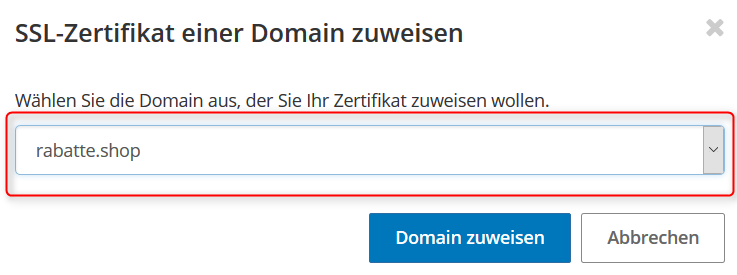
Nach der Zuordnung kann es ein paar Minuten dauern. Der Provider gleicht jetzt die Inhaberdaten der Domain ab. Im Beipiel siehst du die Domain rabatte.shop, die ich auf meinem Namen habe registrieren lassen. Nur so am Rande: Die Endung .shop ist erst seit kurzem verfügbar, und daher noch etwas gewöhnungsbedürftig.
Achtung: Die Tricks der Provider!
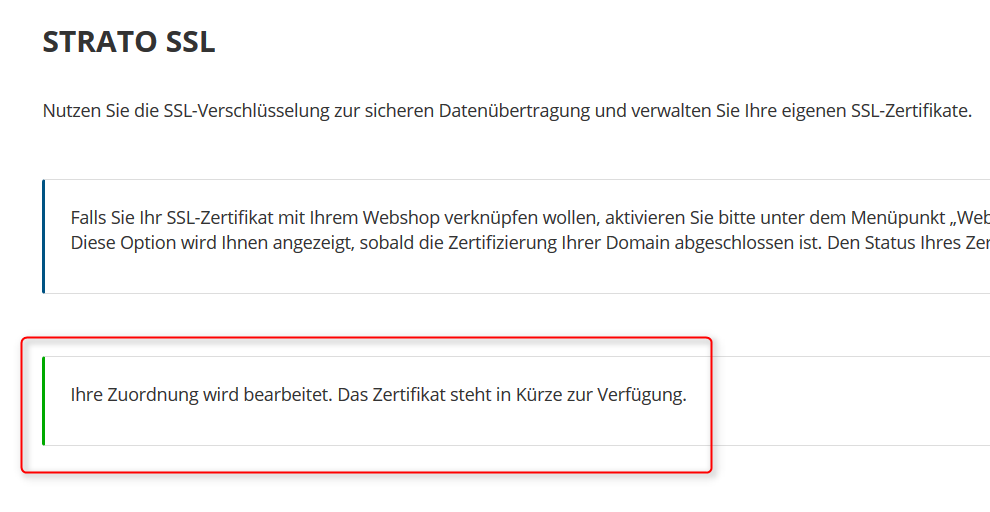
Immer diese Tricks der Provider! Oben steht „Falls Sie Ihr SSL-Zertifikat mit Ihrem Webshop verknüpfen wollen …“. Ja, das will ich schon, aber natürlich mit dem eigenen Shop – auf WordPress-Basis – und nicht einem providereigenem Shopbaukasten.
Man muss bei jedem Provider höllisch aufpassen, sich nichts unterjubeln zu lassen! Ein Mietshop bietet weniger Möglichkeiten als ein eigener WordPress-Shop! Und bezahlen muss man ihn auch noch!
SSL-Zuordnung überprüfen

Am besten nach der Zuordnung noch einmal alles überprüfen, zunächst im Kundencenter:
- Ist das Zertifikat inklusive? Ja, ich muss nichts hinzuzahlen
- Stimmt die zugewiesene Domain? Ja, rabatte.shop stimmt.
Jetzt noch nicht die Installation von WordPress beginnen, denn SSL soll erzwungen werden!
SSL erzwingen

Im Kundencenter deines Providers hast (hoffentlich) die Möglichkeit, SSL zu erzwingen. Nutze diese Option, denn damit landen alle deine Besucher gleich auf der richtigen URL. Mit HTTPS, und nicht mit HTTP.
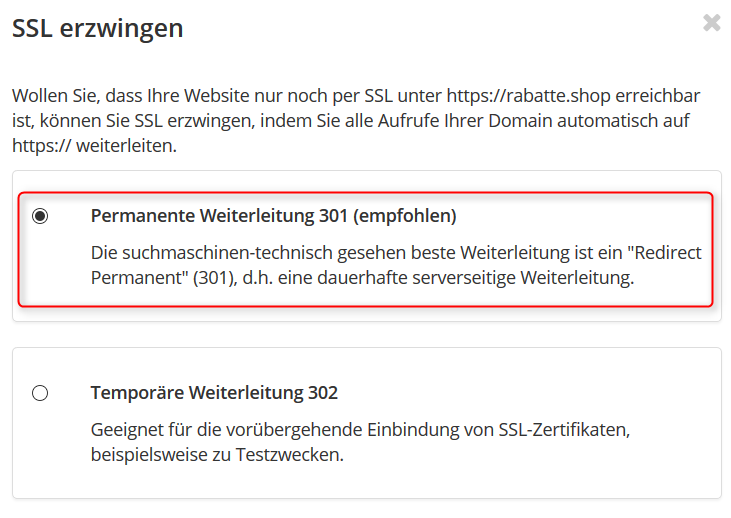
Die permanente Weiterleitung (Weiterleitung 301) ist die richtige Option! Jetzt installierst du deine Website gleich auf die verschlüsselte Domain – mit SSL!
WordPress mit SSL installieren

Tippe deinen Domainnamen in die Browserzeile. WordPress leitet dich zur Installations-URL weiter. Jetzt ein letzter Check:
- Grünes Schloss vor der URL
- URL mit https und nicht http
Alles klar, dann kann die Installation von WordPress starten. Auf SSL-Webspace!